Grafikus alkalmazások készítése C#-val és a Windows Forms keretrendszerrel az egyik legjobb módja a C#-készségek bővítésének. Mint minden más programozási formátumhoz, végül olyan alkalmazást kell készítened, amely fájlokkal működik.
Ebben az oktatóanyagban bemutatjuk a Windows Graphical alkalmazással való munkavégzés alapjait, és megtanuljuk, hogyan készítsünk olyan alkalmazást, amely egyetlen gombnyomással képes olvasni a fájlokat.
Elsősorban az OpenFileDialogra fogunk összpontosítani, amely lehetővé teszi a fájlok böngészését és kiválasztását egy fájlrendszerből. A System.Windows.Forms névtér része. Ezért telepítenie kell a WFP-eszközöket.
Projekt létrehozása
Mielőtt használhatnánk az OpenFileDialog komponenst, létre kell hoznunk egy projektet, amely támogatja a Windows űrlapokat. Kövesse az alábbiakban ismertetett lépéseket a Visual Studio 2022 és újabb verzióival.
Indítsa el a Visual Studio 2022-t, és válassza az „Új projekt létrehozása” lehetőséget.
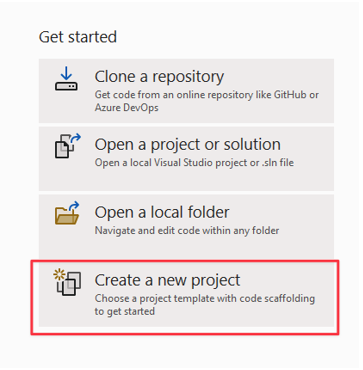
A következő lépésben válassza ki a használni kívánt projektsablont. Esetünkben egy Windows Forms alkalmazást szeretnénk létrehozni. Válassza ki ezt a sablont.
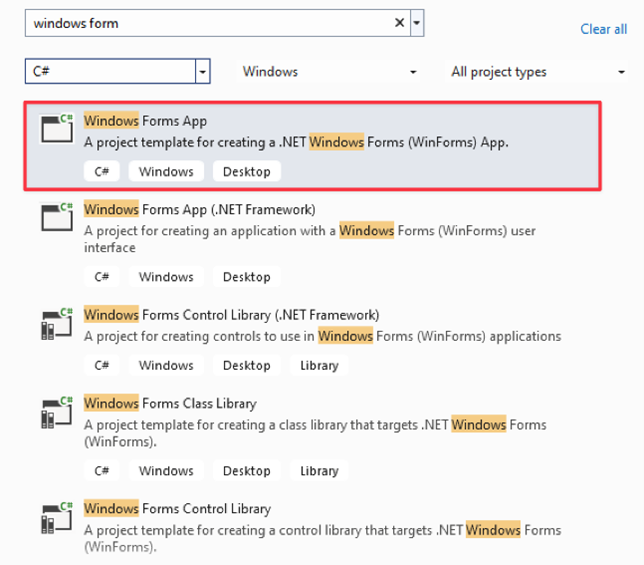
A következő lépésben válassza ki a NET verzióját, és adjon nevet a projektnek.
Gomb hozzáadása
A projekt létrehozása után a Visual Studio egy fogd és vidd szerkesztőhöz viszi, ahol áthúzhatja a szükséges összetevőket.
A mi esetünkben az első dolog, amire szükségünk van, egy gomb, amely elindítja az OpenFileDialogot. Az eszköztár menüben húzza a gombot a vászonra.
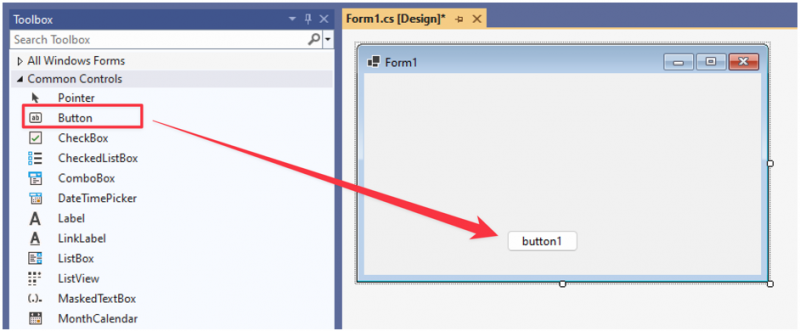
Módosítsa a gomb szövegtulajdonságát „Fájl megnyitása”-ra.
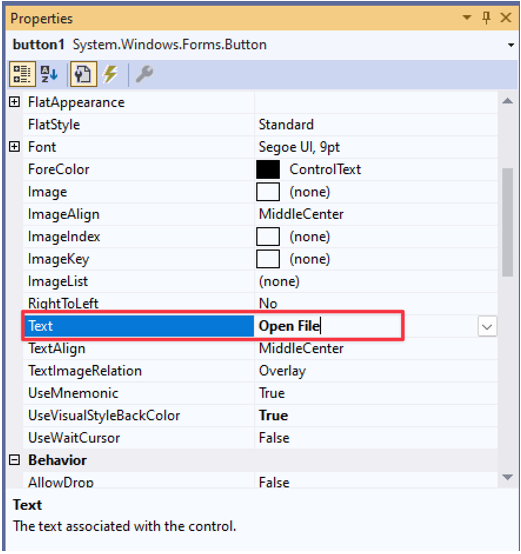
Gomb Kattintson az Eseménykezelő
Ebben a pillanatban a gomb nem csinál semmit egy kattintásra. Annak érdekében, hogy a gomb megnyissa az OpenFileDialogot, hozzá kell adnunk egy eseménykezelőt.
Kattintson duplán a gombra, vagy nyomja meg az F7 billentyűt a kódszerkesztő megnyitásához.
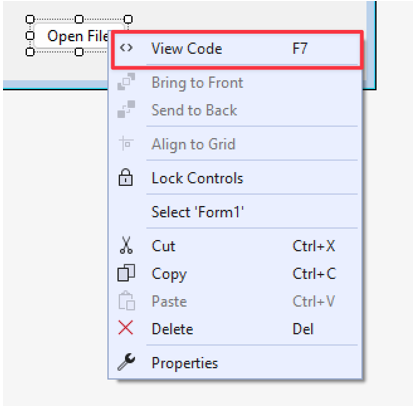
A gombeseménykezelőben adja hozzá a következő kódot az OpenFileDialog inicializálásához és megnyitásához:
{
segítségével ( OpenFileDialog openFileDialog = új OpenFileDialog ( ) )
{
ha ( openFileDialog.ShowDialog ( ) == DialogResult.OK )
{
string selectedFile = openFileDialog.FileName;
MessageBox.Show ( 'Kiválasztott fájl: ' + kiválasztott fájl ) ;
}
}
}
Az adott példában az OpenFileDialog osztály egy példányának létrehozásával kezdjük. A „használat” utasítást is használjuk annak biztosítására, hogy a művelet elvégzése után megfelelően megsemmisüljön, hogy elkerüljük az erőforrások pazarlását.
Ezután ellenőrizzük, hogy a felhasználó megerősítette-e a fájl kiválasztását az „OK” gombra kattintva.
Végül lekérjük a kiválasztott útvonal teljes elérési útját, és megjelenítjük egy MessageBox komponensen belül.
Próbáld meg futtatni a kódot, és nézd meg, mit csinál. Esetünkben a kód lehetővé teszi, hogy egy gombnyomással megnyitjuk a fájlválasztót, és megjelenítsük a kiválasztott fájl elérési útját az alábbiak szerint:
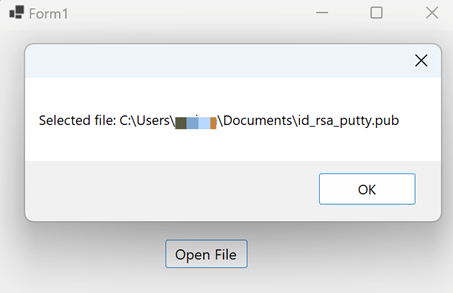
Adott fájltípusok kiválasztása
Az alkalmazás használatától függően előfordulhat, hogy csak bizonyos fájlokat szeretne olvasni. Itt jön képbe a fájlszűrés. Tegyük fel, hogy csak a képfájlokat akarjuk kiválasztani, az OpenFileDialog „Filter” tulajdonságának beállításával megvalósíthatunk egy fájlszűrő funkciót a képfájlokhoz.
Vessen egy pillantást a következő kódra:
privát érvénytelen gomb1_Kattintson ( objektum feladó, EventArgs e ){
segítségével ( OpenFileDialog openFileDialog = új OpenFileDialog ( ) )
{
openFileDialog.Filter = 'Képek|*.jpg,*.jpeg,*.png,*.gif,*.bmp,*.tiff,*.webp,*.heif,*.ico,*.raw' ;
ha ( openFileDialog.ShowDialog ( ) == DialogResult.OK )
{
string selectedFile = openFileDialog.FileName;
MessageBox.Show ( 'Kiválasztott fájl: ' + kiválasztott fájl ) ;
}
}
}
Miután futtattuk a kódot, és rákattintunk a gombra, látnunk kell azokat a fájltípusokat, amelyeket a következő példa szerint választhatunk:
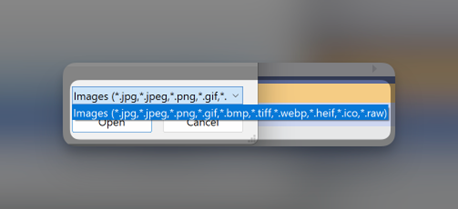
A fájl tartalmának megjelenítése
Ha további funkciókat szeretnénk hozzáadni alkalmazásunkhoz, a fájl tartalmát egy üzenetmező segítségével jeleníthetjük meg az alábbiak szerint:
privát érvénytelen gomb1_Kattintson ( objektum feladó, EventArgs e ){
segítségével ( OpenFileDialog openFileDialog = új OpenFileDialog ( ) )
{
openFileDialog.Filter = 'Szöveges fájlok|*.txt' ;
ha ( openFileDialog.ShowDialog ( ) == DialogResult.OK )
{
string selectedFile = openFileDialog.FileName;
string content = File.ReadAllText ( kiválasztott fájl ) ;
MessageBox.Show ( 'Fájltartalom:' + tartalom ) ;
}
}
}
Ebben az esetben a szöveges fájlokat szűrjük, mivel azok könnyen olvashatók. A fájl kiválasztásakor a File.ReadAllText()-et használjuk, és a fájl tartalmát egy változóba mentjük.
Ezután megjelenítjük a fájl tartalmát a MessageBox segítségével, ahogy az eredményül kapott fájlfunkcióban látható:
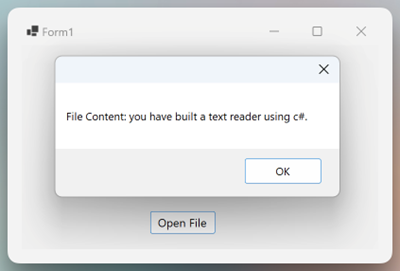
Tessék, itt van!
Következtetés
Ebben a fantasztikus oktatóanyagban megtanulta, hogyan készíthet olyan alapvető grafikus felhasználói felületet C# nyelven, amely képes olvasni a fájlt és megjeleníteni a tartalmat az OpenFileDialog segítségével. Megtanulta az olyan funkciókat is, mint például az adott fájlok szűrése stb.